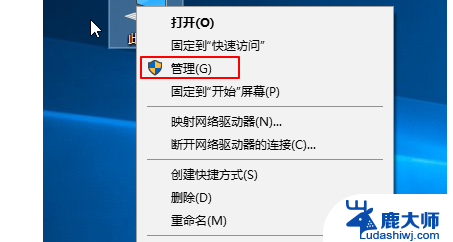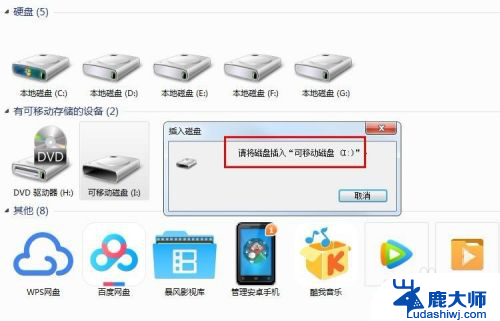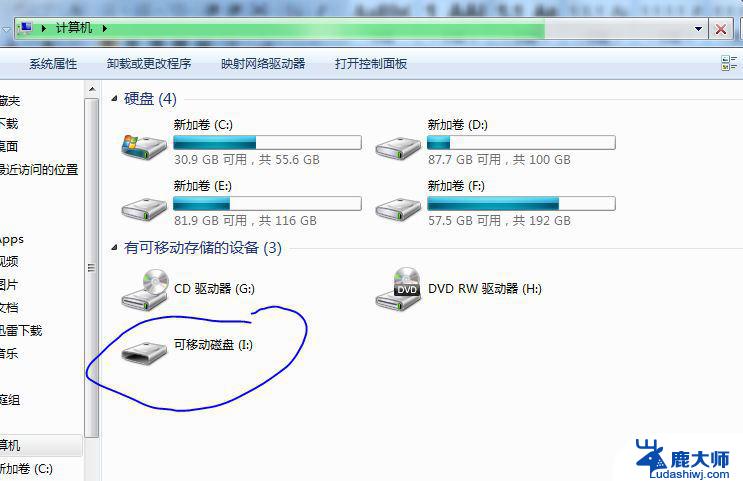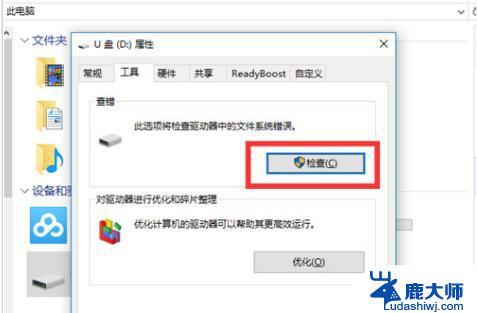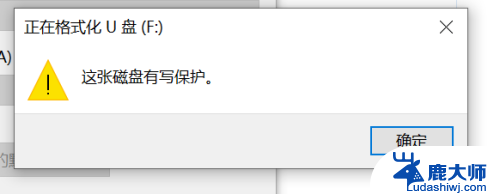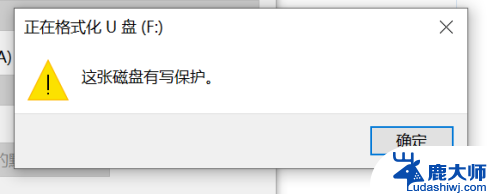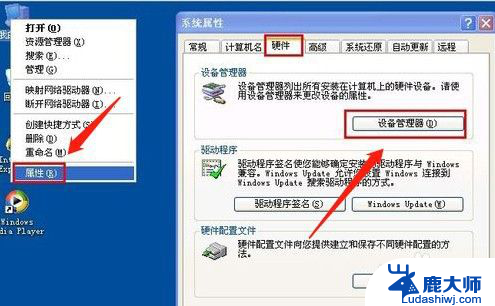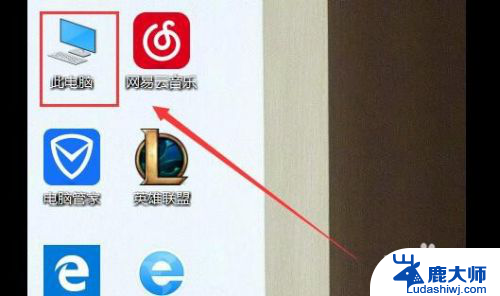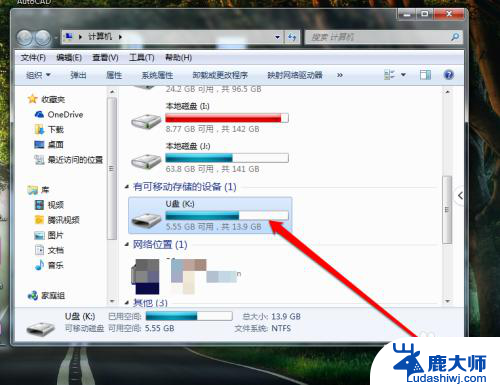电脑无法读取u盘该怎么处理 电脑无法识别U盘怎么办
电脑无法读取u盘该怎么处理,当我们需要将文件从计算机传输到移动存储设备时,U盘是最常用的选择之一,有时我们可能会遇到电脑无法读取U盘的情况,这给我们的工作和生活带来了一定的困扰。当电脑无法识别U盘时,我们应该如何处理呢?本文将介绍一些可能的解决方法,帮助您解决这一问题。无论是硬件故障还是系统设置错误,我们都可以通过一些简单的步骤来尝试修复电脑无法读取U盘的问题。
操作方法:
1.首先我们拿出U盘,在USB接口反复插拔几次,确定不是自己的U盘问题,如下图所示。

2.确认不是U盘受损之后,我们点击电脑右下角。安全删除硬件并弹出媒体按钮,右击,点击打开设备和打印机,如下图所示。
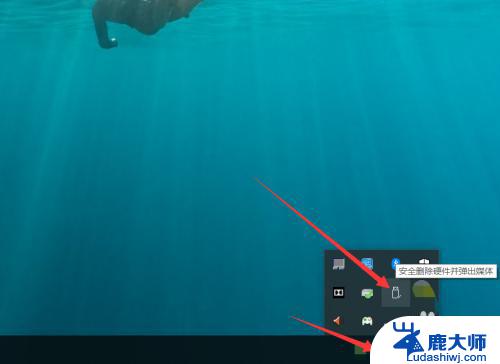
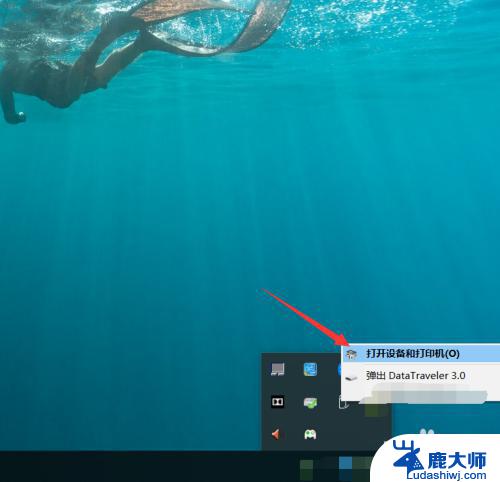
3.进入设备和打印机页面之后,我们向下滑动,找到自己的U盘,如下图所示。
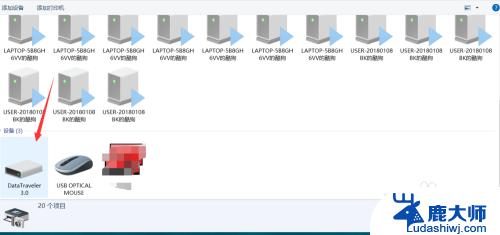
4.找到自己的U盘之后,我们右击,然后点击属性,进入属性页面,如下图所示。
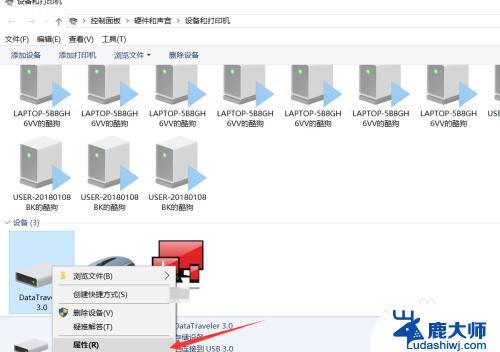
5.进入属性页面之后,我们选择硬件页面。找到USB大容量存储设备,然后点击属性,如下图所示。
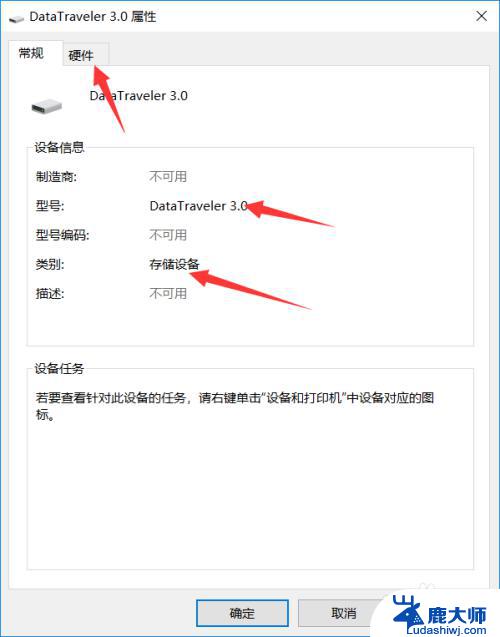
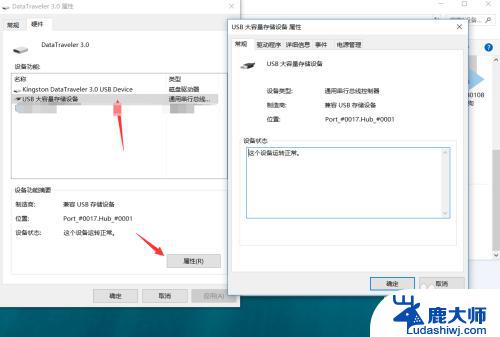
6.点击属性之后,我们点击驱动程序,首先点击禁用设备,点击确定。
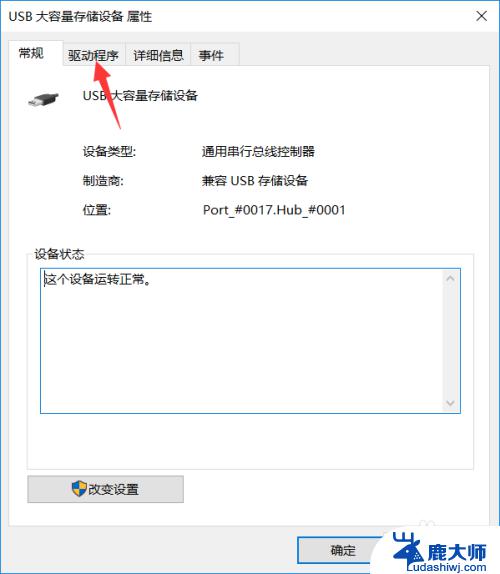
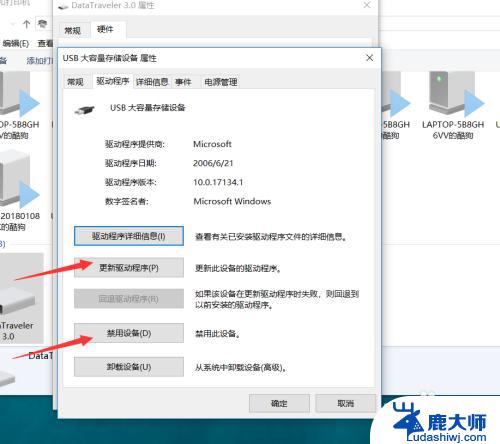
7.禁用设备之后,我们回到这个页面。再点击启用设备即可,然后就可以发现我们的U盘已经被电脑读取并识别了,如下图所示。

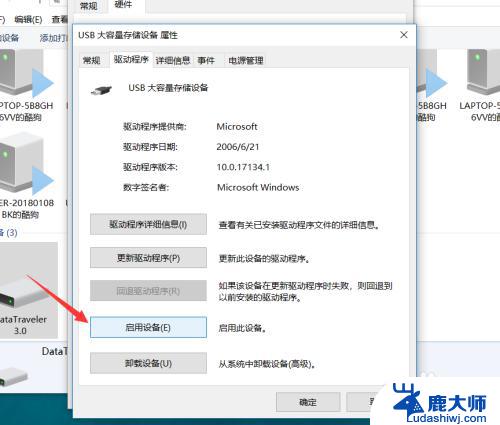
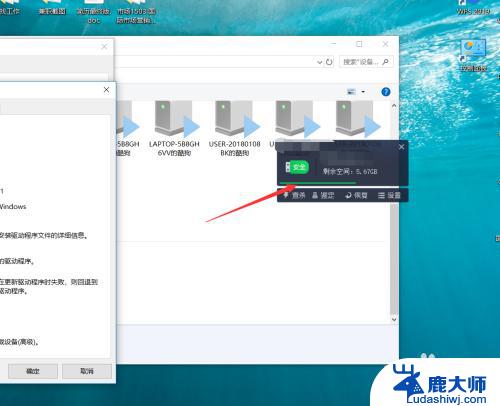
8.今天的U盘插入电脑无法读取怎么办教程就为大家介绍到这里。
以上是关于如何处理电脑无法读取U盘的全部内容,如果还有不清楚的地方,用户可以参考小编提供的步骤进行操作,希望这些内容对大家有所帮助。